Estamos por actualizar Windows y lo último que queremos es tener que lidiar con el error 0x80242FFF, con cualquier clase de error. Este problema ocasionara que no podamos reiniciar o apagar el ordenador con normalidad, incluso ni siquiera abrir aplicaciones.
Así que podríamos decir que es grave, aunque no podemos negar que solucionarlo, es demasiado sencillo y un poco más abajo te vamos a enseñar dos métodos infalibles para conseguirlo.
Solución al error 0x80242FFF al intentar actualizar Windows
El solucionador de problemas en Windows 10 nos permite reparar una gran cantidad de errores de toda clase en nuestro ordenador. Se trata de un conjunto de herramientas integradas del sistema operativo que pueden corregir una gran variedad de inconvenientes que evitan que podamos usar la PC con normalidad.
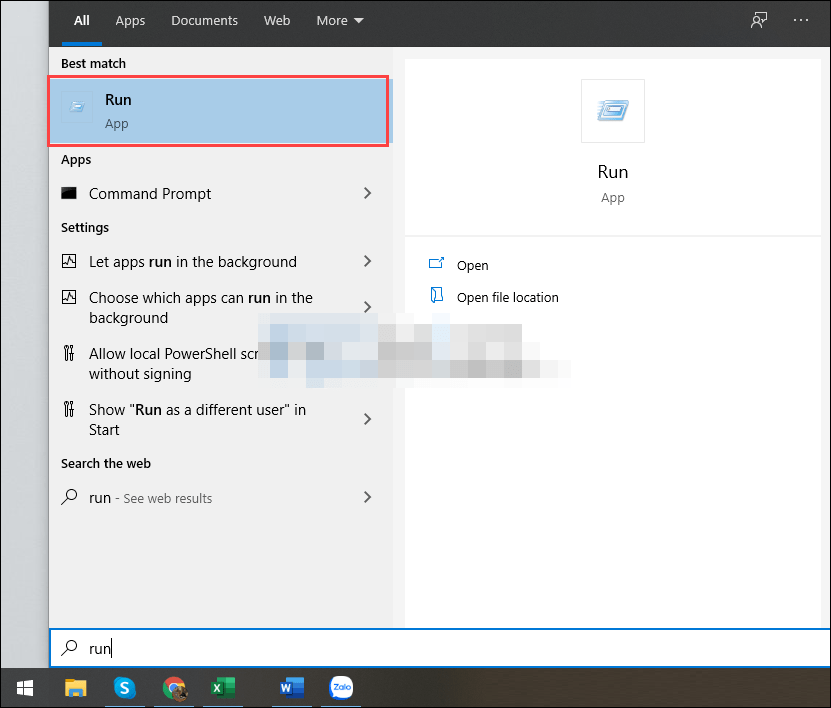
Lo primero que haremos será dar clic en “Inicio” y después vamos a escribir “Ejecutar”, presionamos “Enter” para abrir el cuadro de diálogo.
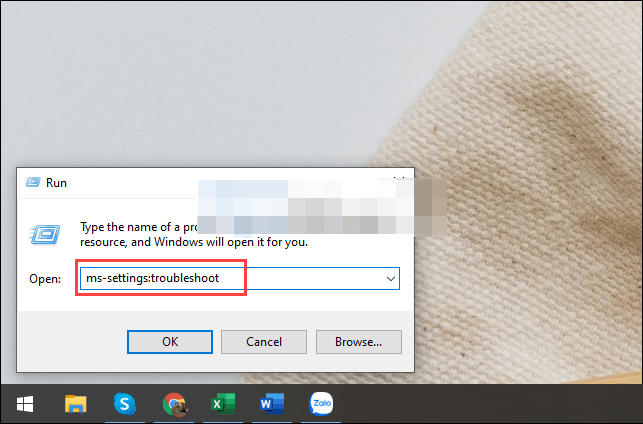
A continuación, vamos a copiar y pegar este texto “ms-settings:troubleshoot” sin las comillas y pulsamos “Enter”.
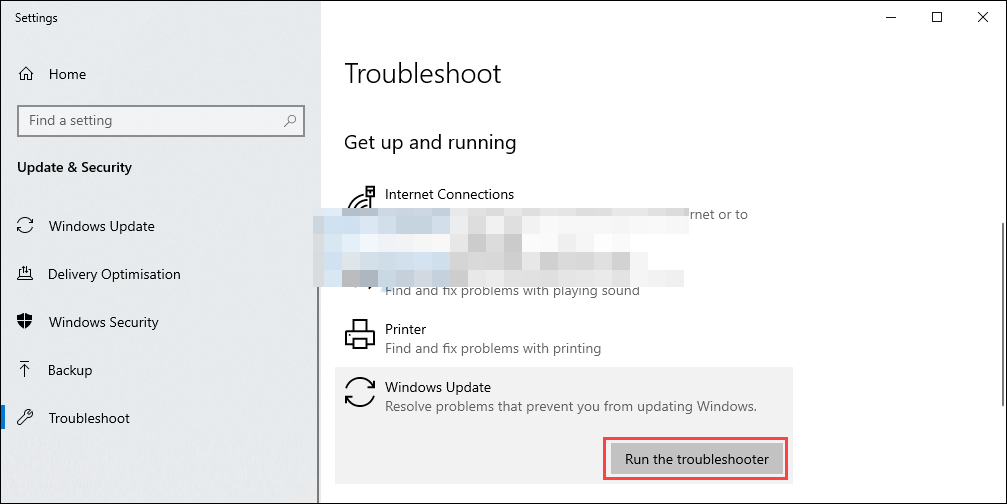
Para poder solucionar los errores relacionados con la actualización de Windows vamos a tener que elegir Windows Update desde la barra lateral izquierda; a continuación, en el panel derecho vamos a dar clic en Ejecutar el solucionador de problemas para poder iniciar el proceso.
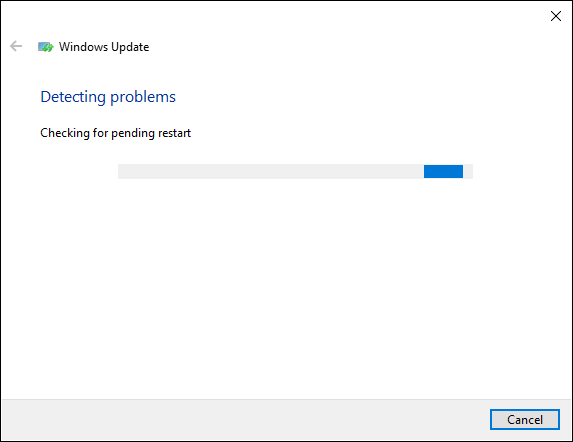
Este proceso de corrección de errores, puede tomar entre 1 a 2 minutos y es automático. Lo único que tenemos que hacer aquí es simplemente esperar a que termine de realizar todo. Si sigues esta guía, tampoco tendrás que dedicar demasiado tiempo y esfuerzo en solucionar el error 0x80242FFF.
Con símbolo de sistema
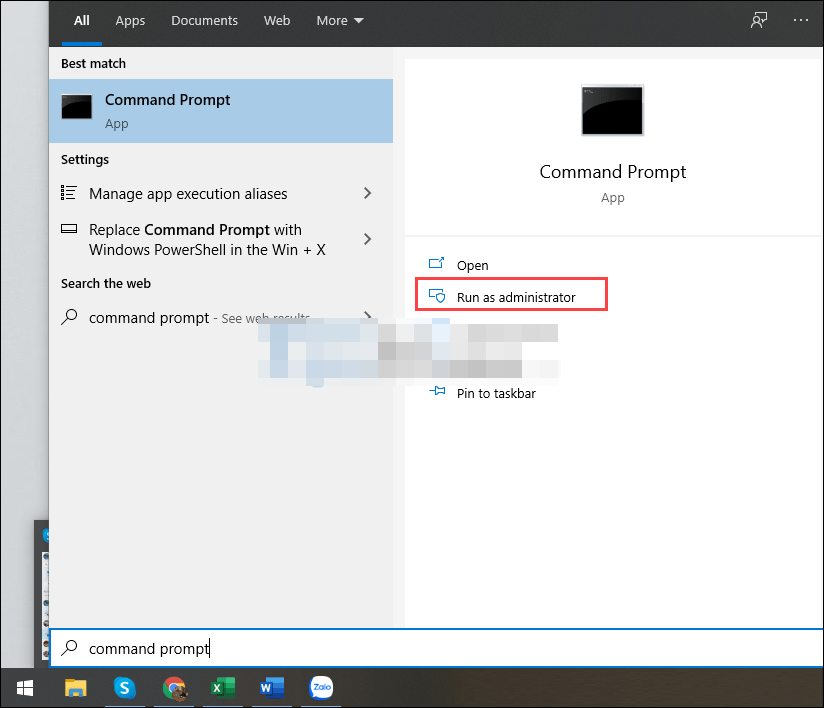
Vamos al menú de inicio y escribimos “Símbolo de sistema” y desde el panel derecho tendremos que elegir “Ejecutar como administrador”.
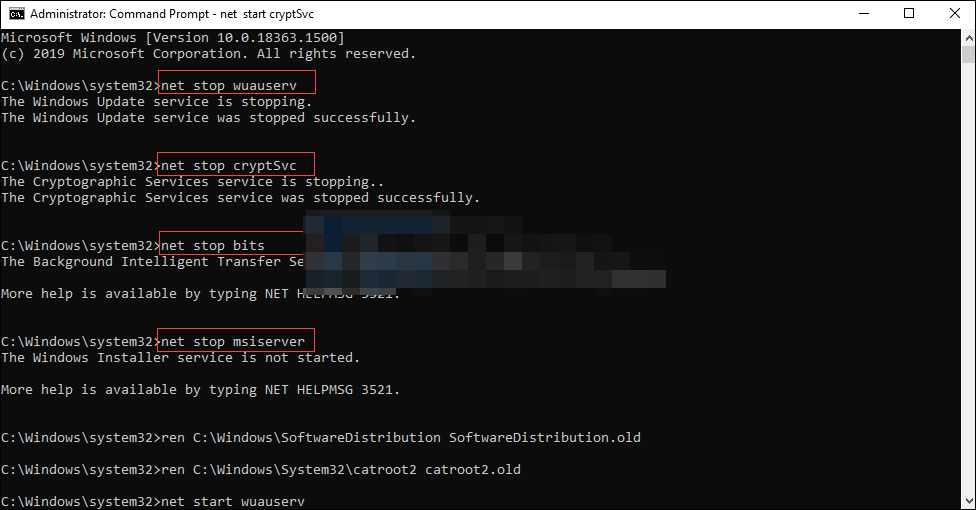
Después de que se abra la nueva ventana, vamos a tener que copiar y pegar todos los comandos que te dejamos un poco más abajo.
net stop wuauserv
net stop cryptSvc
net stop bits
net stop msiserver
ren C:/Windows/SoftwareDistribution SoftwareDistribution.old
ren C:/Windows/System32/catroot2 catroot2.old
net start wuauserv
net start cryptSvc
net start bits
net start msiserver
exit
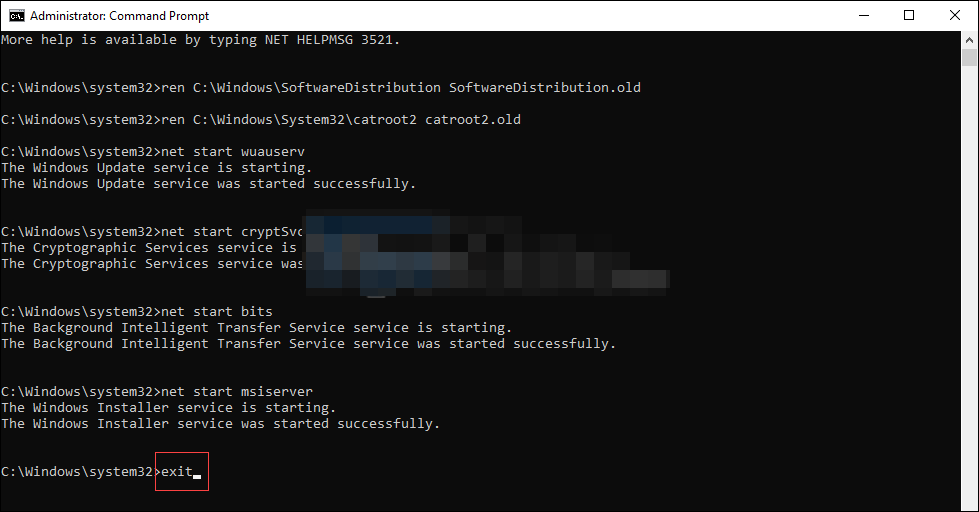
Una vez que hemos ejecutado hasta el último de los comandos, vamos a tener que cerrar símbolo de sistema. En este punto el ordenador ya debería funcionar con normalidad.
Esperamos que esta simple guía te ayudará a solucionar el molesto error 0x80242FFF de Windows Update. Cualquier duda que tengas, puedes dejarla en la caja de comentarios que encontrarás un poco más abajo.


El primer método no produjo resultados, pero sí el segundo a través del cmd. Gracias
Hola Javier, qué tal?
Nos alegra mucho que el segundo método sí te haya sido de ayuda. Por eso mismo intentamos ofrecer siempre más de una solución a los problemas que puedan tener los usuarios.
Un saludo grande. Te esperamos por aquí pronto!